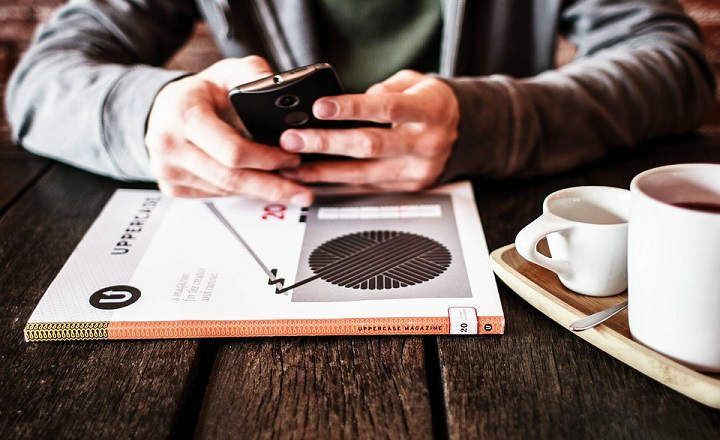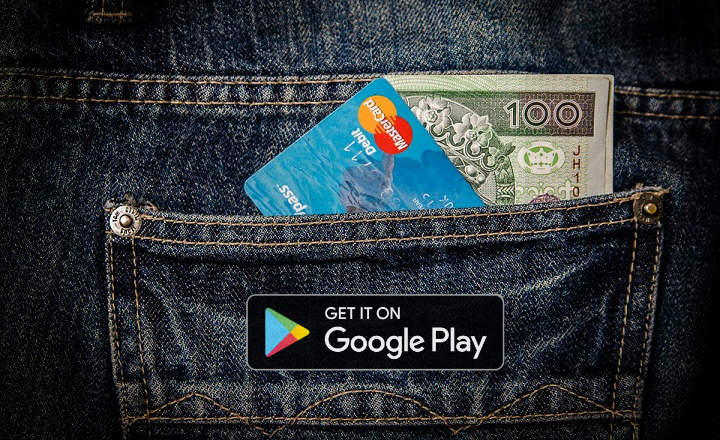科迪 它是一个多媒体中心,具有很强的复制本地内容的能力。我们可以从播放器的界面播放视频、音乐,甚至玩视频游戏。如果我们想看电视,我们也可以配置IPTV频道打开播放,或者通过100%合法平台流媒体观看连续剧和免费电影。可能性几乎是无限的。
然而,要完成所有这些事情,在大多数情况下我们需要 为我们的 KODI 安装附加组件或“附加组件”.这些附加组件通常是由 KODI 用户自己开发的程序,为了能够使用它们,必须手动安装它们。
如何为 KODI 安装和配置附加组件
事实上,KODI 界面可能并不像我们希望的那样直观。因此,如果这是我们第一次尝试安装这些附加组件,如果我们试图盲目,可能会让我们有点疯狂。
在安装附加组件时,我们基本上有两种选择:
- 从官方附加存储库执行此操作。
- 来自外部资源。
如何从官方存储库在 KODI 上安装附加组件
在开始之前,如果您的设备上还没有安装 KODI,您可以从 Play 商店或应用程序的官方网站下载。

 下载二维码 Kodi 开发者:XBMC 基金会价格:免费
下载二维码 Kodi 开发者:XBMC 基金会价格:免费 我们在官方存储库中找到的附加组件 他们是获得 KODI 开发人员批准的人。这意味着它的代码和操作已经过审核,是一个安全的插件,不侵犯任何版权。
在这里,我们找到了 YouTube、Netflix、Spotify、模拟器、IPTV 客户端、字幕、歌词、自定义皮肤和许多其他附件等附加组件,可为我们的家庭影院添加新功能。
对于本教程的示例,我们将展示官方 YouTube 附加组件的安装过程。
- 我们要做的第一件事就是点击选项“附加组件”位于 KODI 侧面菜单中。如果这是我们第一次安装附加组件,我们将看到一条消息“进入插件浏览器”。我们点击它。

- 我们点击“从存储库安装“(如果我们知道插件的确切名称,我们也可以从选项中查找它”搜索”).

- 在这里我们将看到一个列表 按类型分类的所有可用附加组件 (音乐、图像、游戏、视频等)。由于我们要安装 YouTube 插件,我们选择“视频插件”.

- 找到 YouTube 插件后,单击它以访问其安装和配置面板。

- 要安装附加组件,只需单击显示“安装”.

- 在开始安装之前,KODI 可能会要求我们安装一些运行所需的附加插件。我们按“好的”.

完成此操作后,系统将开始安装附加组件工作所需的所有依赖项和文件。安装完成后,我们将在屏幕上看到一条消息,表明一切正常。

在我们的例子中,由于 YouTube 是一个视频插件,我们将看到它如何出现在插件菜单中,在类别“视频插件”.

如果我们想从官方存储库为 KODI 安装任何其他附加组件,我们只需要按照我们认为合适的次数重复相同的过程。
如何从外部存储库在 KODI 上安装附加组件
KODI 还提供了在官方附加存储库之外安装附加组件的能力。这些是由第三方开发的附加组件,被视为“外部源”附加组件。
如果我们在浏览 Internet 时遇到这些附加组件之一,我们可以按照以下步骤将其安装在 KODI 上:
- 我们要做的第一件事是启用未知来源的使用。为了它, 单击齿轮图标 出现在侧边菜单中。

- 我们准备去 ”系统 -> 附加组件“我们确保”未知来源“它被激活了。

- 现在,我们下载要添加的存储库的 ZIP,并将其保存在设备的内部存储器中。我们返回 KODI 并在侧边菜单中选择“附加组件“, 进而, 单击打开的框图标 出现在上边距中。

- 从附加浏览器中,我们选择“从 ZIP 安装”并安装我们刚刚下载的存储库。

完成此操作后,新存储库将添加到列表中,我们可以从“附加组件 -> 从存储库安装”,正如我们在本教程的第一点中所做的那样。
如何设置附加组件
大多数 KODI 附加组件允许您进行一些调整。有时归结为登录、设置视频质量、字幕等。
如果我们使用PC,我们可以显示配置菜单 用鼠标右键单击 在主菜单中的附加图标上,或 长按屏幕 如果我们使用的是 Android 设备。

进入内部后,我们可以调整所有相关设置,以便插件根据我们的喜好工作。

最后,我们应该提到的是,如果我们从外部存储库中找到一个附加组件,而且看起来好得令人难以置信,那么它很可能是盗版的。 KODI 不鼓励或推荐这些类型的附加组件,因此我们不会在此处添加任何此类链接。事实上,它给 KODI 项目造成了很多问题,我们不希望像这样完整和有价值的应用程序受到此类问题的危害。
你有 电报 安装了吗?收到每天最好的帖子 我们的频道.或者,如果您愿意,请从我们的 脸书专页.